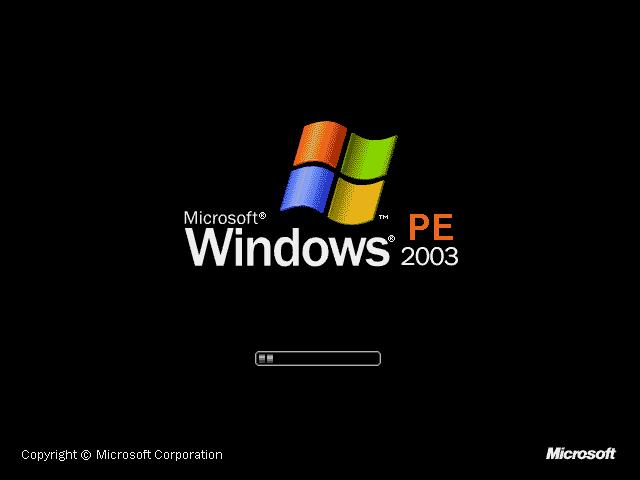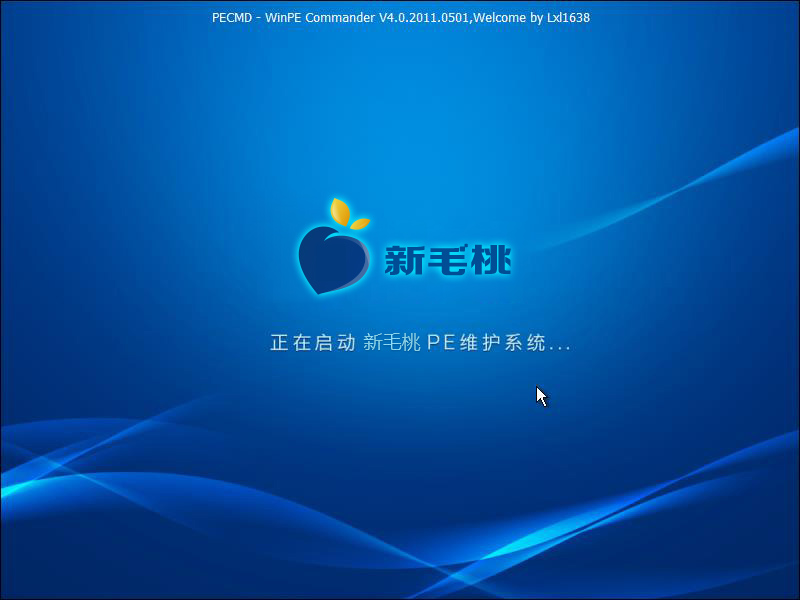相信很多朋友都跟小编一样用u助手PE中的装机工具进行系统安装操作,这样更直观方便。但测试人员发现加载PE的时候会出现蓝黑屏的情况,针对这个问题,小编就跟大家分享PE蓝黑屏无法进入时的解决方案。
1、将u助手u盘启动盘插入电脑USB插口,然后启动机器,等到屏幕上出现开机画面后连续按键盘上的快捷键进入u助手主菜单页面,将光标移至“【04】以上PE蓝黑屏无法进入不认硬盘方案”,按回车键确认选项,如下图所示:
2、接着选择“【01】不加载SRS兼容模式运行u助手PE系统”,继续回车确认即可,如下图所示:
3、接下来电脑便会在不加载SRS的情况下启动u助手PE维护系统了,如下图所示:
4、加载成功后便会进入到win2003PE系统桌面,如下图所示:
关于u助手装机版u盘不加载SRS运行PE系统的教程我们就学习到这。上面的这种方法不单单可以解决PE蓝黑屏的问题,同样适用于不能进PE、无法识别硬盘的情况,可以说是“一举多得”!
责任编辑:u助手:http://www.uzhushou.cn